Vaadake Google Chrome'i DNS-i vahemälu tühjendamise meetodit
- Kui te ei pääse veebisaidile juurde, võib põhjuseks olla see, et veebisait on DNS-i kirjet muutnud.
- Sellisel juhul peate DNS-i vahemälu tühjendama või tühjendama.
- Kuna Chrome'il on sisseehitatud DNS-i vahemälu, saate selle juhendi järgi kontrollida, kuidas seda teha.
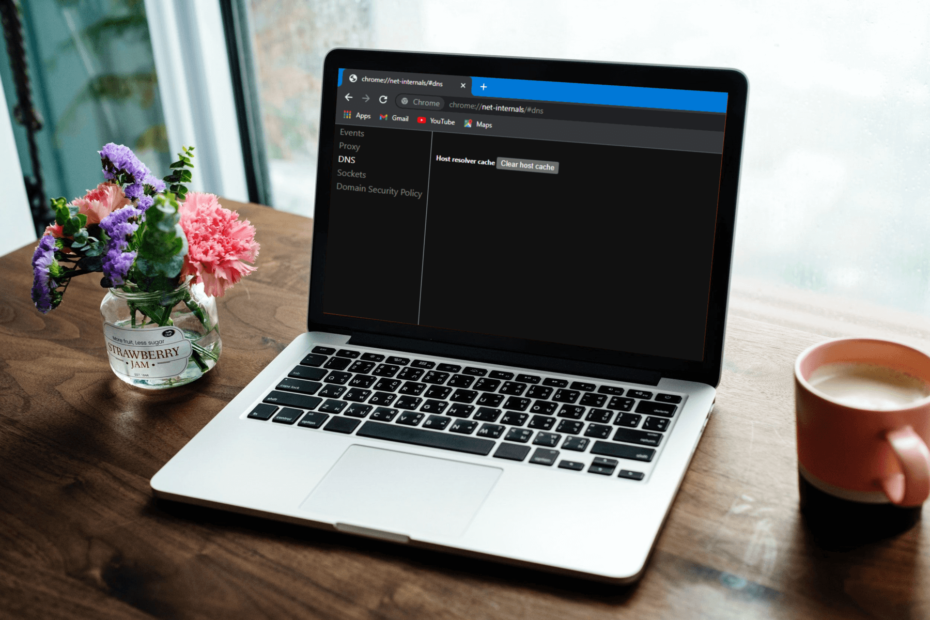
- Lihtne üleviimine: kasutage Opera assistenti väljuvate andmete (nt järjehoidjad, paroolid jne) edastamiseks.
- Ressursikasutuse optimeerimine: teie RAM-mälu kasutatakse tõhusamalt kui Chrome'i
- Täiustatud privaatsus: tasuta ja piiramatu integreeritud VPN
- Reklaame pole: sisseehitatud reklaamiblokeerija kiirendab lehtede laadimist ja kaitseb andmete kaevandamise eest
- Laadige alla Opera
Windowsi domeeninimesüsteem (DNS) võimaldab teil teisendada inimloetava veebisaidi (nt www.windowsreport.com) masinloetavaks IP-aadressiks.
See võimaldab brauseritel luua ühenduse, et saata andmed CDN-i (sisu edastamise võrku), võimaldades kasutajatel juurdepääsu veebisaidi sisule.
DNS-i abil saavad kasutajad hõlpsasti sisestada veebisaidi nime tavaliste sõnadega oma brauserisse ja pääseda veebisaidile, muretsemata veebisaidi IP-aadressi pärast.
Internetti pääsemiseks peab teie DNS töötama probleemideta. Kui teil on probleeme arvuti DNS-i vahemäluga, saate tutvuda meie juhendiga DNS-probleemide lahendamine operatsioonisüsteemis Windows 10/11.
Aga mis siis, kui teil tekib tõrge oma lemmik Google Chrome'i brauseris? Huvitav on see, et te ei pruugi olla teadlik, et Google Chrome'il on sisseehitatud DNS-i ja puhverserveri vahemäluserver.
Ja selles juhendis näitame teile protsessi, mida saate järgida Chrome'i DNS-i vahemälu tühjendamiseks. Kontrollime seda.
Mis on võrgu sisemised/# DNS?
DNS-i vahemälu tühjendamiseks Google Chrome'ist peate URL-is juurde pääsema käsule chrome://net-internals/#dns.
Enne käsu käivitamist arvutis on väga oluline teada, millist käsku te käivitate ja mida iga komponent tähendab.
Võrgusisemised võrgud # dns, tuntud ka kui Net-internals, on NetLogi sündmuste voo visualiseerija. Saate vaadata nii reaalajas logi või laadida ka hilisema kuupäevaga NetLogi tõmmiseid.
NetLogi väljavõte on logifail, mis säilitab brauseri võrguga seotud sündmused ja oleku. See Chrome'i NetLog aitab ka tõrkeotsingul ja silumisprobleemidel. Kui puutute kokku lehe laadimis- või jõudlusprobleemidega, palutakse teil esitada NetLogi fail.
Kas Chrome'il on DNS-i vahemälu?
Nagu juba mainitud, on Google Chrome'iga kaasas sisseehitatud DNS ja puhverserver. Vahemälu tühjendamine aitab parandada jõudlust, kuna see puhastab brauseri DNS-kirjed.
DNS-i vahemälu tühjendamine värskendab ka teie veebibrauseris salvestatud DNS-kirjeid. Kuna Chrome salvestab minutis kuni 1000 DNS-i vahemälu kirjet, aitab vahemälu tühjendamine jõudlust parandada.
Kiire näpunäide:
Vältige vahemälu ja küpsiste ülekoormust Chrome'is ning tehke Opera brauseri abil varukoopia. Installimisel palutakse teil importida salvestatud andmed, nagu järjehoidjad, paroolid ja laiendused.
See põhineb samal Chromiumi mootoril, kuid Operal on struktureeritum disain ja parem kiirus. Reklaamiblokeerija takistab jälgimist ega salvesta tarbetuid küpsiseid ja vahemällu salvestatud faile.

Ooper
Usaldusväärne alternatiiv Chrome'ile, et vältida tarbetuid vahemällu salvestatud andmeid.
Kuidas ma saan oma DNS-i vahemälu tühjendada?
- Käivitage Chrome'i brauser.
- Aastal aadressiriba, tippige allolev aadress ja vajutage Sisenema.
chrome://net-internals/#dns - Avanenud lehel klõpsake nuppu Tühjendage hosti vahemälu nuppu.

- See tühjendab brauseri DNS-i vahemälu. Pange tähele, et viipa või teadet ei kuvata, kuid nupu klõpsamine tühjendab tegelikult brauseri vahemälu.
- Taaskäivita teie brauser.
DNS-i vahemälu ei salvesta mitte ainult teie Windowsi operatsioonisüsteem, vaid ka teie brauser. Lisaks peate võib-olla loputama ka pistikupesasid, mida saate teha alltoodud samme järgides.
- Tippige Chrome'i aadressiribale allolev ja vajutage Sisenema.
chrome://net-internals/#sockets - Lööge Loputage pistikupesa basseinid nuppu.

- Taaskäivita teie brauser.
Kuidas saan parandada, et chrome://net-internals/#dns ei tööta?
Kuigi ülaltoodud toimingud tunduvad lihtsad ja seda nad on, on mitu kasutajat, kelle jaoks chrome://net-internals/#dns ei tööta.
Kui olete üks sellistest kasutajatest, siis siin on mõned meie soovitatud lahendused, mis aitavad teil vea parandada ja Chrome DNS-i kustutada.
1. Vabastage uus IP-aadress
- Ava Alusta menüü.
- Otsima käsurida ja avage see administraatorina.
- Tippige allolev käsk ja vajutage Sisenema.
ipconfig /release
- Seejärel tippige allpool tühjendage oma DNS-i vahemälu ja vajutage Sisenema.
ipconfig /flushdns
- Nüüd tippige allpool uuendage oma IP-aadressi ja vajutage Sisenema.
ipconfig /renew
Kui täidate ülaltoodud käsu, vabastab teie arvuti teie praeguse IP-aadressi. Nüüd saate naasta Chrome'i ja kontrollida, kas chrome://net-internals/#dns töötab või mitte.
- Lubage Google Chrome'il iga kord täisekraanil avada
- DNS-i sätete muutmine Windows 11-s
- Chrome avaneb käivitamisel: 5 lihtsat viisi selle peatamiseks
- Netflixi madal kvaliteet Chrome'is: täiustage seda nende 4 parandusega
2. Taaskäivitage DNS-teenus
- Vajutage nuppu Võida + R võtmed kokku, et avada Jookse dialoogi.
- Tippige allolev käsk ja vajutage Sisenema.
services.msc
- Kerige alla ja leidke asukoht DNS-klient.
- Paremklõpsake sellel ja valige Taaskäivita.

- Juhul kui Taaskäivita valik on hall, peate avama käsurida.
- Tippige järgmised käsud ja vajutage Sisenema.
netopeatus dnscachenet start dnscache
3. Lähtestage Chrome'i lipud
- Avatud Chrome.
- Tippige aadressiväljale allolev käsk ja vajutage Sisenema.
chrome://lipud - Klõpsake ülaosas ikooni Lähtesta kõik nuppu.

- Taaskäivita teie brauser.
Kui lülitate teatud Chrome'i lipud sisse, võivad need sageli segi ajada brauseri seaded ja põhjustada probleeme, näiteks chrome://net-internal ei tööta. Sellisel juhul soovitame teil lähtestada brauseris kõik lipud ja kontrollida, kas probleem on lahendatud või mitte.
4. Keela VPN
VPN võimaldab teil luua ühenduse teises riigis asuva serveriga. Selle peamine eelis on see, et pääsete VPN-i abil juurde oma riigi piiratud veebisaitidele, samuti võib see aidata teil veebisaitidele kiiremini juurde pääseda.
Kuid VPN-id võivad põhjustada ka probleemi chrome://net-internal ei tööta, kuna need võivad teie võrguseadeid, sealhulgas DNS-servereid alistada. Lihtsalt keelake kasutatav VPN-rakendus ja kontrollige, kas see lahendab probleemi või mitte.
See on meie käest selles juhendis. Loodame, et selle juhendi lahendused aitasid teil mõista, kuidas saate oma Google Chrome'i brauseris DNS-i vahemälu tühjendada.
Kas teil on endiselt probleeme? Parandage need selle tööriistaga:
SPONSEERITUD
Kui ülaltoodud nõuanded ei ole teie probleemi lahendanud, võib teie arvutis esineda sügavamaid Windowsi probleeme. Me soovitame laadige alla see arvutiparandustööriist (hinnatud saidil TrustPilot.com suurepäraseks), et neid hõlpsalt lahendada. Pärast installimist klõpsake lihtsalt nuppu Alusta skannimist nuppu ja seejärel vajutada Parandage kõik.


![DNS-server pole käsurea [FIX] tsoonivea jaoks autoriteetne](/f/7ae61341679cb9bed3cf96840a816b04.jpg?width=300&height=460)